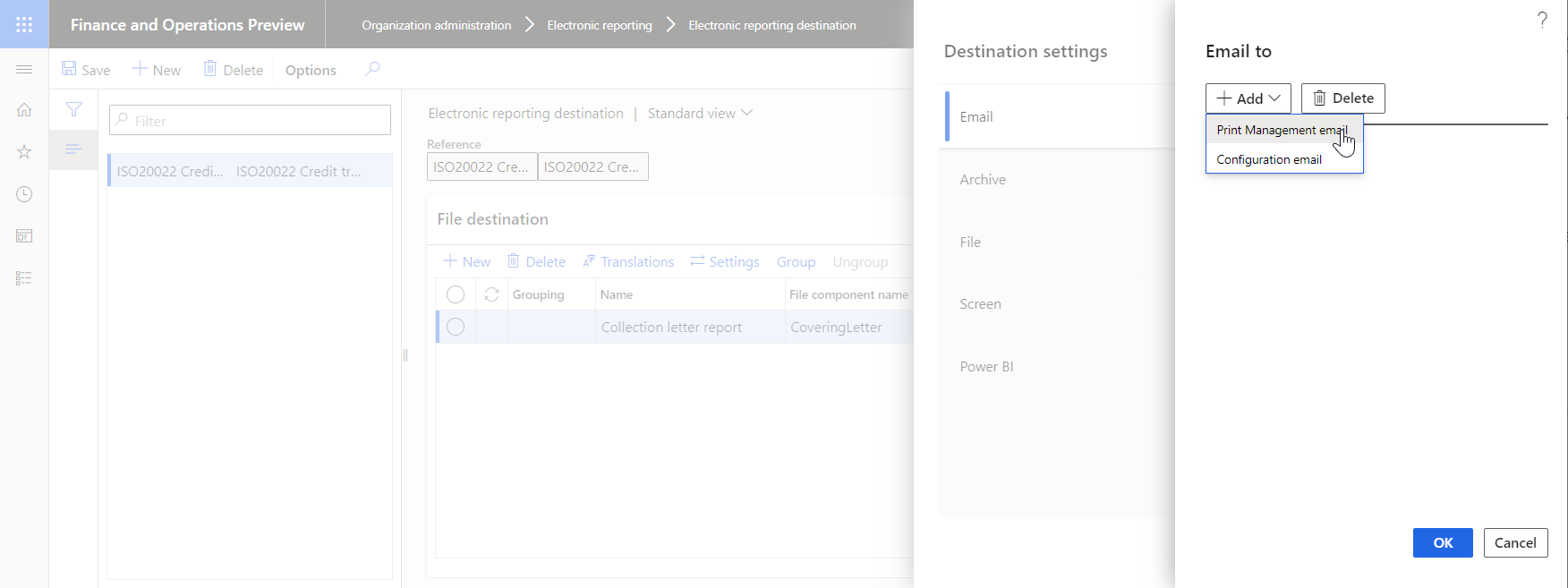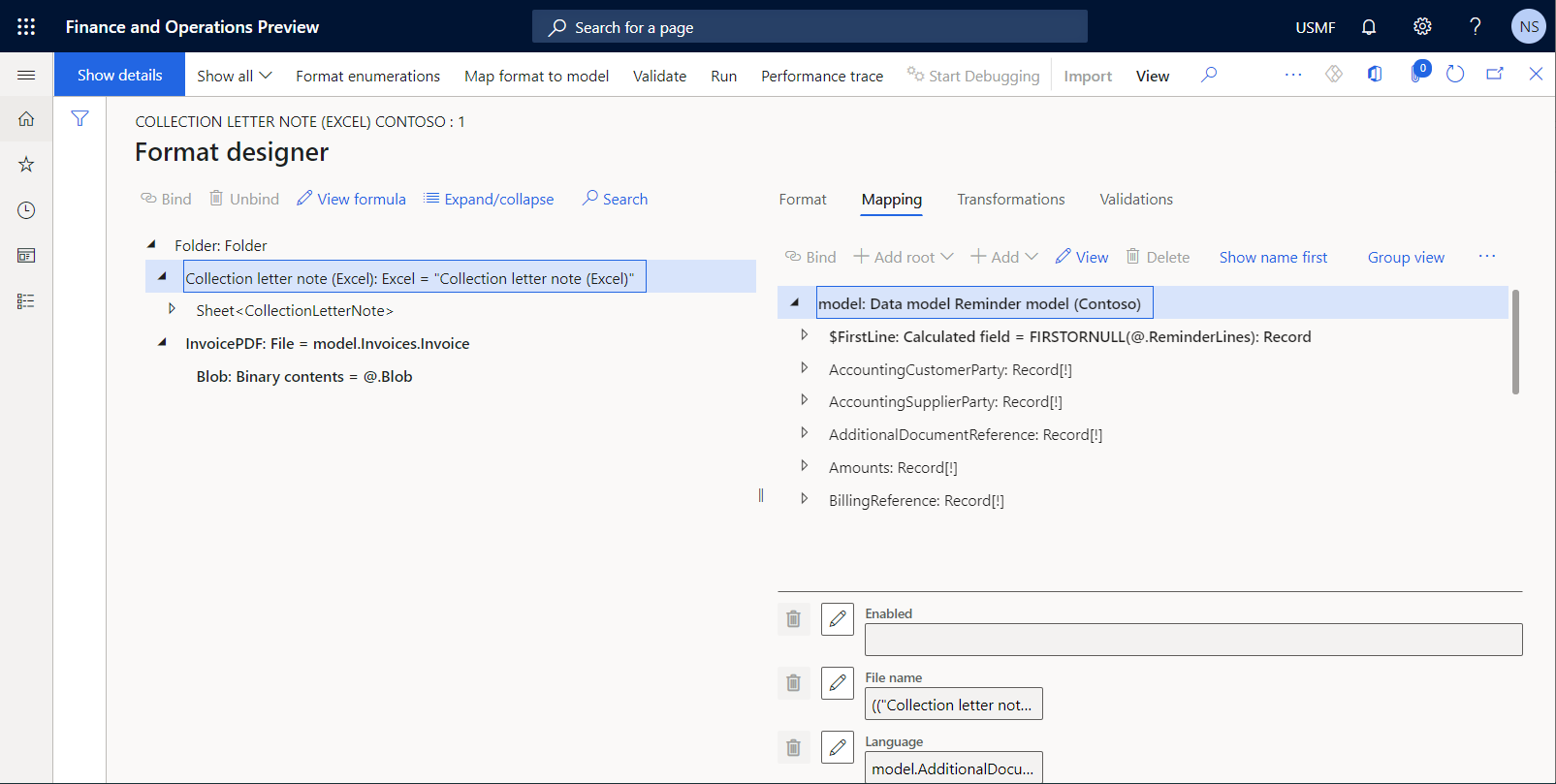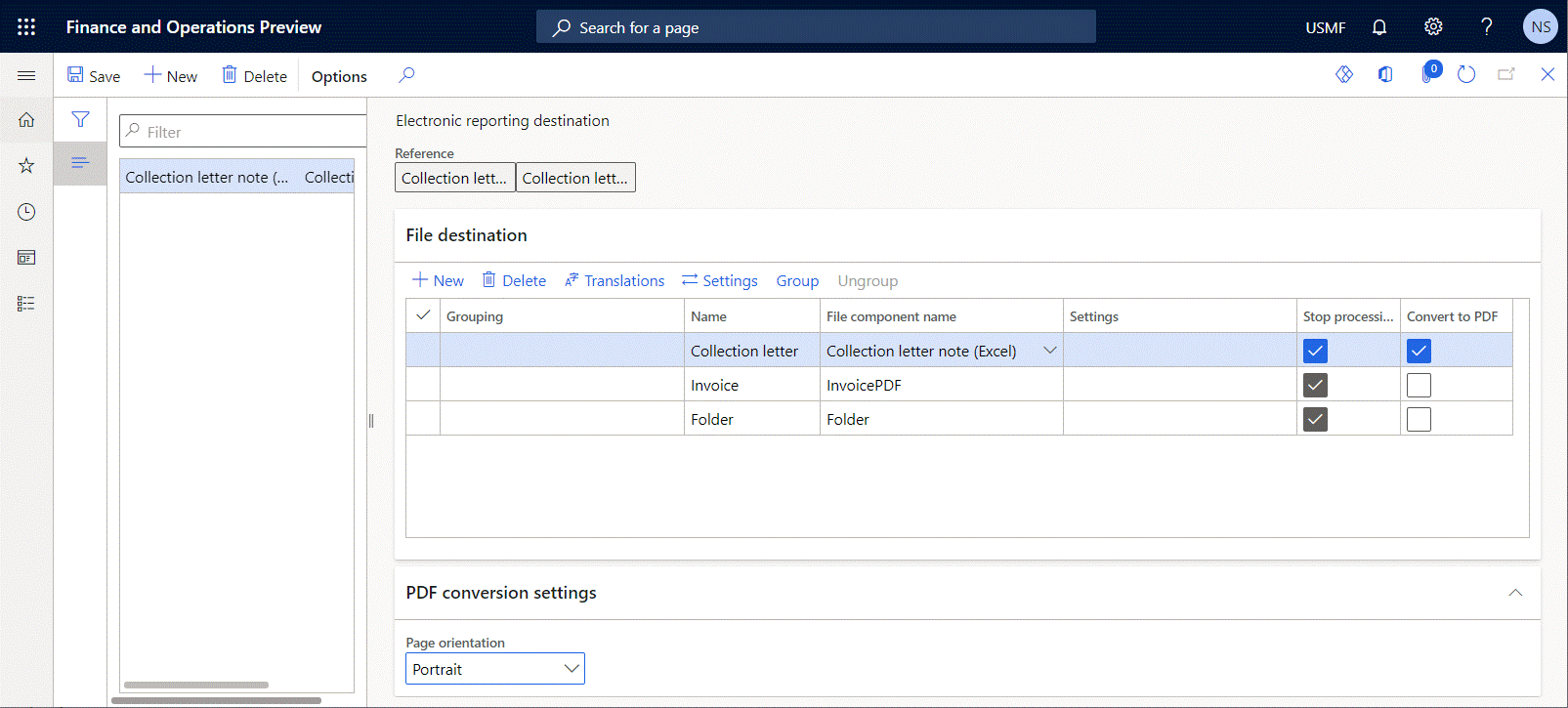Тип места назначения ER электронной почты
При выполнении формата электронной отчетности (ER) может быть создан один или несколько исходящих документов. Компоненты формата Папка или Файл используются в форматах электронной отчетности, чтобы указать структуру исходящих документов. Можно настроить пункт назначения электронной почты для этих типов компонентов для отправки исходящих документов в виде вложений в сообщения электронной почты.
Можно настроить пункт назначения электронной почты для каждого компонента Папка или Файл в формате электронной отчетности. В этом случае каждый исходящий документ будет отправляться по электронной почте по отдельности. На основании этой настройки места назначения созданный документ передается в виде вложения электронной почты.
Примечание
Если никакой документ не создается, из-за того, что Включенное выражение для соответствующего компонента Файл было настроено на возврат логического значения False, сообщение электронной почты не отправляется, даже если для компонента настроен и включен пункт назначения электронной почты.
Имеется также возможность сгруппировать несколько компонентов Папка или Файл, а затем настроить пункт назначения электронной почты для всех компонентов в группе. В этом случае все исходящие документы, созданные компонентами, входящими в группу, отправляются как несколько вложений одного сообщения электронной почты. На основании этой настройки места назначения каждый созданный документ передается в виде вложения в одно сообщение электронной почты.
Примечание
Если по крайней мере один документ создан компонентом Файл в составе группы компонентов, отправляется сообщение электронной почты. Если никакой документ не создается сгруппированными компонентами, из-за того, что Включенное выражение для каждого компонента Файл было настроено на возврат логического значения False, сообщение электронной почты не отправляется, даже если для этой группы компонентов настроен и включен пункт назначения электронной почты.
Адрес электронной почты — это единственный пункт назначения, который может быть настроен для группы компонентов. Чтобы доставить документ, отправляемый по электронной почте, в соответствии с настройкой адреса электронной почты для группы, добавьте еще одну запись места назначения, выберите нужный компонент, затем настройте другое место назначения для данной записи.
Для одной конфигурации формата электронной отчетности можно настроить несколько групп компонентов. Таким образом можно настроить пункт назначение электронной почты для каждой группы компонентов и адрес электронной почты для каждого компонента.
Включить место назначения электронной почты
Чтобы отправить один или несколько выходных файлов по электронной почте, выполните следующие действия.
- На странице Место назначения электронной отчетности на экспресс-вкладке Место назначения файла выберите компонент или группу компонентов в сетке.
- Выберите Параметры и в диалоговом окне Параметры места назначения на вкладке Электронная почта установите для параметра Включено значение Да.
Настройка места назначения электронной почты
Содержимое сообщения электронной почты
Можно редактировать поле и текст сообщения электронной почты.
В поле Тема введите текст сообщения электронной почты, которое должно отображаться в поле темы электронного сообщения, которое генерируется во время выполнения. В поле Текст введите текст сообщения электронной почты, которое должно отображаться в поле текста электронного сообщения. Можно настроить постоянный текст для темы и текста сообщения электронной почты или можно использовать формулы электронной отчетности для динамического создания текстов сообщений электронной почты во время выполнения. Настроенная формула должна возвращать значение типа Строка.
Основной текст сообщения электронной почты составлен в формате текста или HTML, в зависимости от клиента электронной почты. Можно использовать любой макет, стилизацию и фирменную символику, если разрешено использование HTML и встроенных каскадных таблиц стилей (CSS).
Примечание
Клиенты электронной почты накладывают ограничения макета и стилей, которые могут потребовать корректировок кода HTML и CSS, которые используются в содержании сообщения. Рекомендуется ознакомиться с рекомендациями по созданию HTML-кода, который будет поддерживаться самыми популярными клиентами электронной почты.
Используйте правильную кодировку для реализации возврата каретки, в зависимости от формата тела. Дополнительные сведения см. в определении строкового типа данных.
Адреса электронной почты
Можно указать отправителя и получателей электронной почты. По умолчанию адрес электронной почты отправляется от имени текущего пользователя. Чтобы указать других отправителей электронной почты, необходимо настроить поле От.
Примечание
Когда настроено назначение электронной почты, поле От отображается только пользователям, имеющим привилегию безопасности ERFormatDestinationSenderEmailConfigure, Настроить адрес электронной почты отправителя для мест назначения формата ER.
Когда назначение электронной почты предлагается для изменения во время выполнения, поле От отображается только пользователям, имеющим привилегию безопасности ERFormatDestinationSenderEmailMaintain, Сохранить адрес электронной почты отправителя для места назначения формата ER.
Если поле От настроено на использование адреса электронной почты, отличного от текущего пользователя, разрешение Отправить как или Отправить от имени должно быть корректно настроено заранее. В противном случае во время выполнения будет создано следующее исключение: "Не удалось отправить электронную почту как <учетная запись электронной почты отправителя> из учетной записи <текущая учетная запись пользователя>, проверьте разрешения "Отправить как" для <учетная запись электронной почты отправителя>".
Можно настроить поле От, чтобы вернуть несколько адресов электронной почты. В этом случае первый адрес в списке используется как адрес отправителя электронной почты.
Чтобы указать получателей электронной почты, необходимо настроить поля Кому и Копия (необязательно).
Адреса электронной почты для электронной отчетности можно настроить двумя способами. Настройка может быть выполнена так же, как она выполняется средством управления печатью, или можно разрешить адрес электронной почты, используя прямую ссылку на конфигурацию электронной отчетности через формулу.
Типы адреса электронной почты
Если выбрать Изменить рядом с полем От, Кому или Копия в диалоговом окне Параметры места назначения, появляется соответствующее диалоговое окно Электронная почта от, Электронная почта для, Копия электронной почты. Здесь можно настроить отправителя и получателей электронной почты. Выберите Добавить, затем выберите тип адреса электронной почты для использования. В настоящее время поддерживаются два типа: Эл. почта управления печатью и Конфигурационное сообщение эл. почты.
Эл. почта управления печатью
Если в качестве типа адреса электронной почты выбрано Эл. почта управления печатью, можно ввести фиксированные адреса электронной почты в диалоговом окне Электронная почта от, Электронная почта для, Копия электронной почты, задав следующие поля:
- В поле Источник электронной почты выберите Нет.
- В поле Дополнительные адреса электронной почты, разделенные ";" введите фиксированные адреса электронной почты.
Кроме того, можно получить адреса электронной почты из контактной информации субъекта, для которого создается исходящий документ. Чтобы использовать нефиксированные адреса электронной почты, в поле Источник электронной почты выберите роль субъекта для места назначения файла. Поддерживаются следующие роли:
- Заказчик
- Поставщик
- Персп. клиент
- Контактное лицо
- Конкуренты
- Рабочий
- Кандидат
- Потенциальный поставщик
- Неодобренный поставщик
- Информация о компании
Например, чтобы настроить место назначения электронной почты для формата электронной отчетности, который используется для обработки платежей поставщикам, выберите роль Поставщик.
После выбора нужной роли выберите кнопку Привязать (символ цепочки) рядом с полем Исходная учетная запись эл. почты, чтобы открыть страницу Конструктор формул. Затем можно использовать эту страницу для настройки формулы, которая возвратит во время выполнения номер счета субъекта, назначенного для настроенной роли, из обработанного документа в место назначения электронной почты.
Примечание
Формулы зависят от конфигурации электронной отчетности.
На странице Конструктор формул в поле Формула введите ссылку на поддерживаемую роль для конкретного документа. Вместо того чтобы вводить ссылку, в области Источник данных найдите и выберите узел источника данных, который представляет счет настроенной роли, а затем выберите Добавить источник данных, чтобы обновить формулу. Например, при настройке адреса электронной почты для конфигурации Перенос кредита ISO 20022, используемой для обработки платежей поставщикам, используется узел '$PaymentsForCoveringLetter'.Creditor.Identification.SourceID, представляющий счет поставщика.
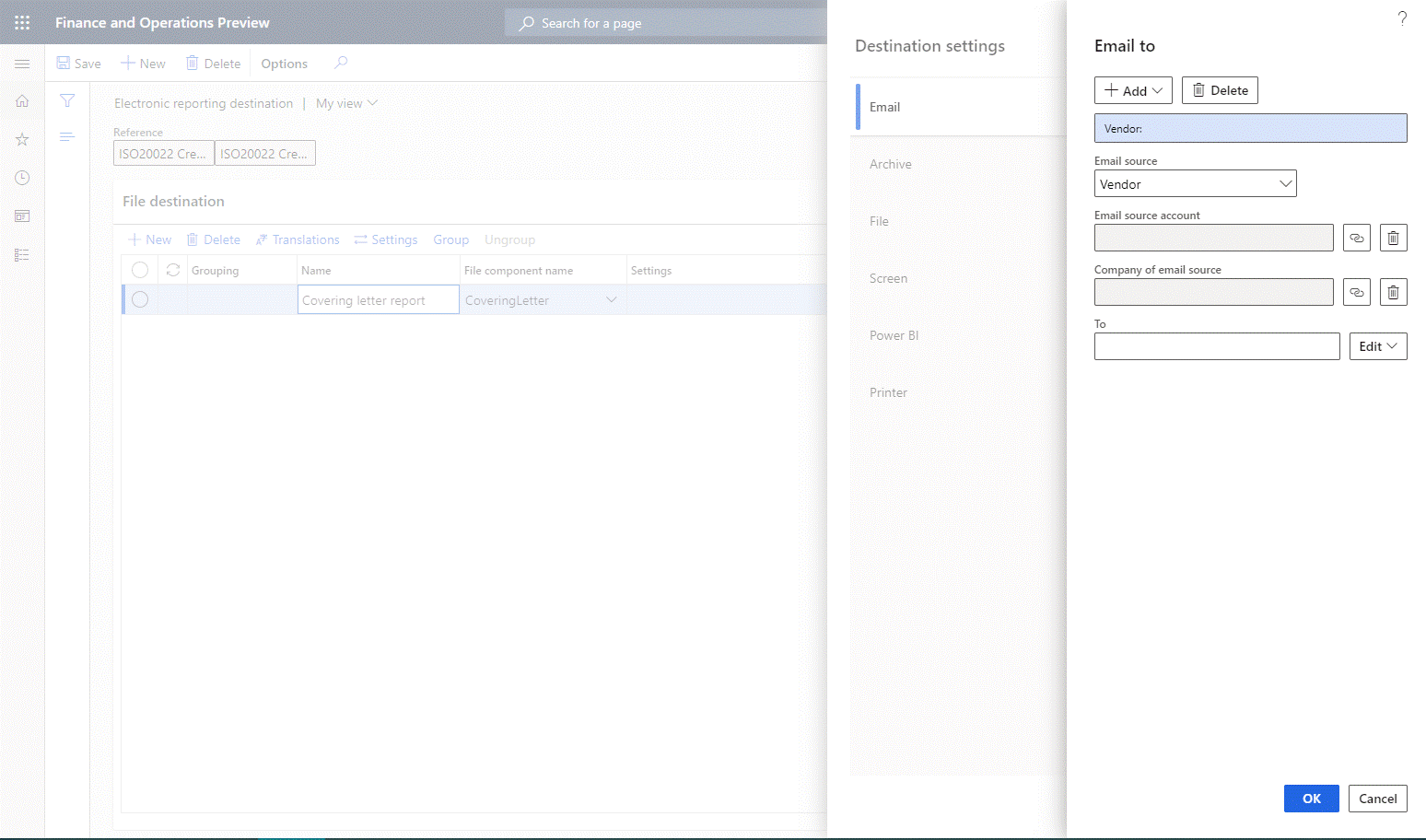
Если номера счетов настроенной роли уникальны для всего экземпляра Microsoft Dynamics 365 Finance, поле Компания источника электронной почты в диалоговом окне Кому может оставаться пустым.
Также может возникнуть ситуация, когда разные стороны в глобальной адресной книге были зарегистрированы в разных компаниях (юридических лицах) таким образом, что все они используют один и тот же номер счета для заполнения настроенной роли. В этом случае номера счетов для настроенной роли не являются уникальными для всего экземпляра Finance. Таким образом, чтобы явно выбрать субъект, нельзя указать только номер счета. Также необходимо указать компанию, для которой субъект был зарегистрирован в области для заполнения настроенной роли. Выберите кнопку Привязать (символ цепочки) рядом с полем Компания источника электронной почты в диалоговом окне Кому, чтобы открыть страницу Конструктор формул. Затем можно использовать эту страницу для настройки формулы, возвращающей во время выполнения код компании, в области которой должен быть найден нужный источник.
Совет
Если необходимо использовать код компании для запуска формата электронной отчетности, но формат электронной отчетности не предоставляет источника данных, из которого может быть получен код компании, настройте формулу GetCurrentCompany(), используя встроенную функцию электронной отчетности GETCURRENTCOMPANY.
Примечание
Формулы зависят от конфигурации электронной отчетности.
Чтобы указать тип адресов электронной почты, которые должны использоваться во время выполнения, в диалоговом окне Кому выберите Правка рядом с полем Кому, чтобы открыть раскрывающееся диалоговое окно Назначение адреса электронной почты. Затем задайте следующие поля:
- В поле Назначение выберите требуемые цели. Будут использоваться только адреса электронной почты выбранных целей из контактов обнаруженного субъекта.
- Установите для параметра Основной контакт значение Да, чтобы использовать адрес электронной почты, настроенный для обнаруженного субъекта в качестве основного адреса электронной почты.
Примечание
Если цели выбраны в поле Назначение, и одновременно для параметра Основной контакт задано значение Да, то во время выполнения будут использоваться все сообщения электронной почты, удовлетворяющие по крайней мере одному настроенному критерию.
Конфигурационное сообщение эл. почты
Выберите Конфигурационное сообщение эл. почты в качестве типа адреса электронной почты, если используемая конфигурация имеет узел в источниках данных, который возвращает либо один адрес электронной почты, либо несколько адресов электронной почты, разделенных точкой с запятой (;). Можно использовать источники данных и функции в конструкторе формул для получения правильно отформатированного адреса электронной почты или правильно отформатированных адресов электронной почты, разделенных точками с запятой. Например, при использовании конфигурации Перенос кредита ISO 20022 узел, который представляет основной адрес электронной почты поставщика из сведений о контактах поставщика, по которому должно быть отправлено сопроводительное письмо, будет '$PaymentsForCoveringLetter'.Creditor.ContactDetails.Email.
Группировка компонентов формата
Чтобы сгруппировать компоненты формата, на странице Место назначения электронной отчетности на экспресс-вкладке Место назначения файла выберите компоненты в сетке, затем выберите Группировать.
Адрес электронной почты — это единственный ранее настроенное место назначения, которое по-прежнему доступно для выбранных компонентов. Все остальные ранее настроенные места назначения недоступны, так как они рассматриваются как неподдерживаемые для группы компонентов. Вы получите соответствующее уведомление об этих изменениях.
Ранее добавленная запись считается заголовком созданной группы. Эта запись заголовка содержит настройки места назначения электронной почты для группы. Другие записи являются участниками группы, которые будут использовать настройки места назначения электронной почты для записи заголовка группы.
Чтобы разгруппировать компоненты формата, на экспресс-вкладке Место назначение файла выберите запись, принадлежащую группе, а затем выберите Разгруппировать.
- Если выбрана запись заголовка, вся группа будет разгруппирована.
- Если выбрана запись участника и она является последней записью участника в группе, вся группа будет разгруппирована.
- При выборе записи участника, которая не является последней записью участника в группе, эта запись будет исключена из текущей группы.
На следующем рисунке показана структура формата электронной отчетности, которая была настроена для создания исходящего файла ZIP, который содержит примечание к письму-напоминанию и соответствующие накладные клиента в формате PDF.
На следующем рисунке показан процесс, описанный в этой статье, для группирования отдельных компонентов и включения места назначения Электронная почта для новой группы, чтобы письмо-напоминание отправлялось вместе с соответствующими накладными клиентов как вложение электронной почты.
Дополнительные ресурсы
Обратная связь
Ожидается в ближайшее время: в течение 2024 года мы постепенно откажемся от GitHub Issues как механизма обратной связи для контента и заменим его новой системой обратной связи. Дополнительные сведения см. в разделе https://aka.ms/ContentUserFeedback.
Отправить и просмотреть отзыв по